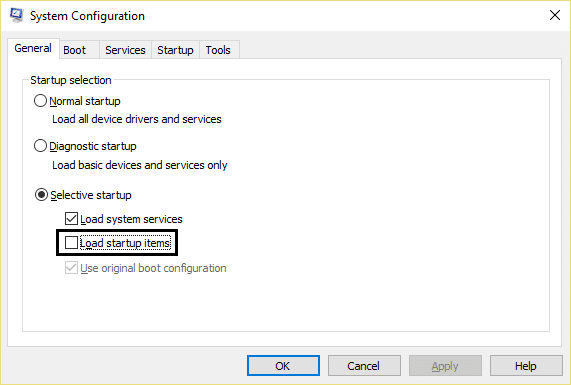Windowsサービスのホストプロセスの修正が機能しなくなった
公開: 2017-07-18
Windowsサービスのホストプロセスの修正が機能しなくなった:ほとんどのユーザーは、「Windowsサービスのホストプロセスが機能を停止して閉じられました」というエラーメッセージがポップアップ表示されるこの問題に直面しています。 エラーメッセージには情報が添付されていないため、このエラーが発生する理由について特に原因はありません。 このエラーの詳細を取得するには、[信頼性履歴の表示]を開き、この問題の原因を確認する必要があります。 適切な情報が見つからない場合は、Even Viewerを開いて、このエラーメッセージの根本的な原因を突き止める必要があります。

サードパーティのプログラムがWindowsと競合しているために発生したと思われるこのエラーについて調査し、多くの時間を費やした後、別の考えられる説明は、メモリの破損またはいくつかの重要なWindowsサービスの破損である可能性があります。 ほとんどのユーザーは、BITS(Background Intelligent Transfer Service)ファイルが破損している可能性があるためと思われるWindowsUpdateの後にこのエラーメッセージを受け取りました。 いずれにせよ、エラーメッセージを修正する必要があるので、時間を無駄にすることなく、Windowsサービスのホストプロセスを実際に修正する方法を見てみましょう。以下のトラブルシューティング手順でエラーが発生しなくなりました。
コンテンツ
- Windowsサービスのホストプロセスの修正が機能しなくなった
- 方法1:イベントビューアまたは信頼性履歴を開く
- 方法2:クリーンブートを実行する
- 方法3:システムの復元を実行する
- 方法4:DISMツールを実行する
- 方法5:CCleanerとMalwarebytesを実行する
- 方法6:破損したBITSファイルを修復する
- 方法7:Memtest86を実行する
Windowsサービスのホストプロセスの修正が機能しなくなった
何か問題が発生した場合に備えて、必ず復元ポイントを作成してください。
方法1:イベントビューアまたは信頼性履歴を開く
1.Windowsキー+ Rを押してから、 eventvwrと入力し、Enterキーを押してイベントビューアを開きます。
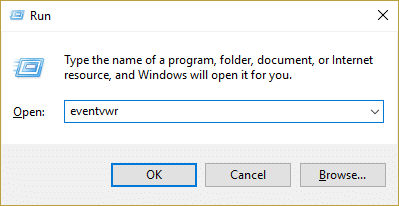
2.左側のメニューから[ Windowsログ]をダブルクリックし、[アプリケーション]ログと[システムログ]を確認します。
![次に、左側のメニューから[Windowsログ]をダブルクリックし、アプリケーションログとシステムログを確認します。](/uploads/article/122/cVQNgd7qdacKpVg1.png)
3.横に赤いXが付いているイベントを探し、「 Windowsのホストプロセスが動作を停止しました」というエラーメッセージを含むエラーの詳細を確認してください。 「「
4.問題に焦点を合わせたら、問題のトラブルシューティングを開始して問題を修正できます。
エラーに関する貴重な情報が見つからなかった場合は、信頼性の履歴を開いて、エラーに関するより良い洞察を得ることができます。
1. Windows検索に「信頼性」と入力し、検索結果の[信頼性履歴の表示]をクリックします。
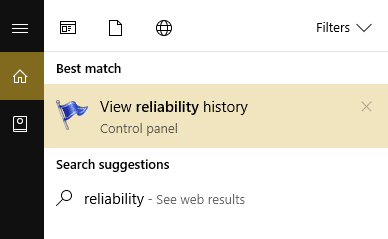
2.エラーメッセージ「 Windowsのホストプロセスが動作を停止しました。 「「
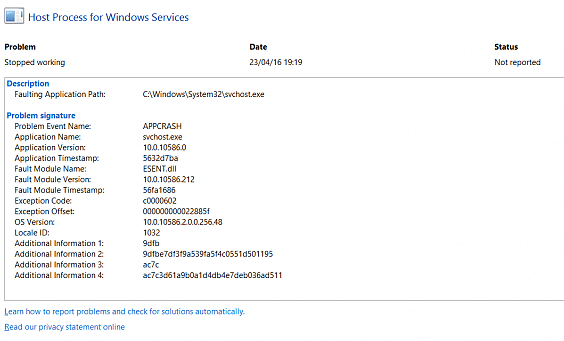
3.関連するプロセスを書き留め、以下にリストされているトラブルシューティング手順に従って問題を修正します。
4.上記のサービスがサードパーティに関連している場合は、必ずコントロールパネルからサービスをアンインストールして、問題を修正できるかどうかを確認してください。
方法2:クリーンブートを実行する
サードパーティのソフトウェアがシステムと競合することがあるため、システムが完全にシャットダウンしない場合があります。 Windowsサービスのホストプロセスの修正が動作エラーを停止するには、PCでクリーンブートを実行し、問題を段階的に診断する必要があります。
方法3:システムの復元を実行する
1.Windowsキー+ Rを押し、「 sysdm.cpl 」と入力して、Enterキーを押します。

2. [システムの保護]タブを選択し、[システムの復元]を選択します。
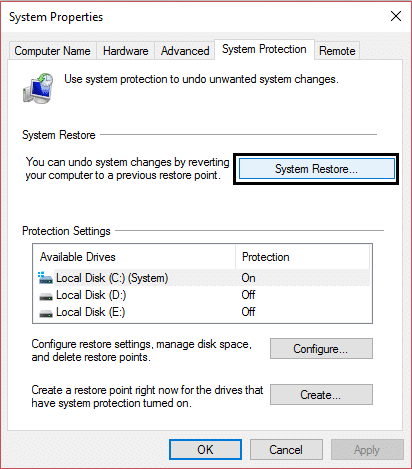
3. [次へ]をクリックして、目的のシステムの復元ポイントを選択します。
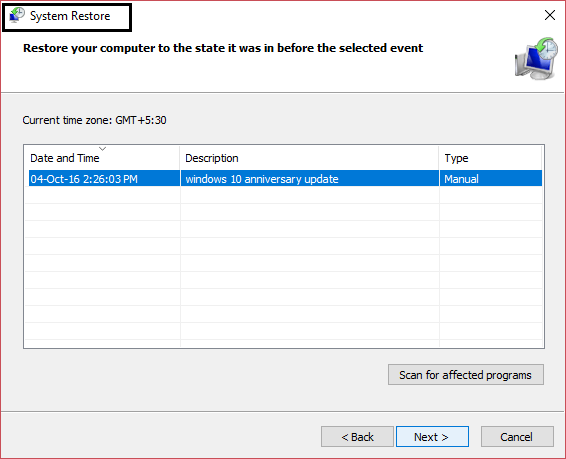
4.画面の指示に従って、システムの復元を完了します。
5.再起動後、 Windowsサービスのホストプロセスが動作を停止したというエラーを修正できる場合があります。
方法4:DISMツールを実行する
SFCを実行しないでください。MicrosoftOpencl.dllファイルがNvidiaに置き換えられ、この問題が発生しているようです。 システムの整合性をチェックする必要がある場合は、DISMCheckhealthコマンドを実行します。
1.Windowsキー+ Xを押してから、コマンドプロンプト(管理者)を選択します。

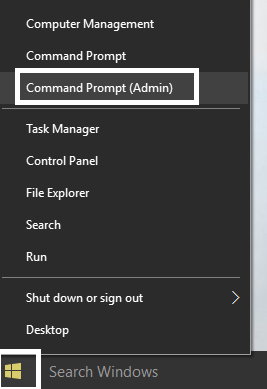
2.次のコマンドsinシーケンスを試してください。
Dism / Online / Cleanup-Image / StartComponentCleanup
Dism / Online / Cleanup-Image / RestoreHealth
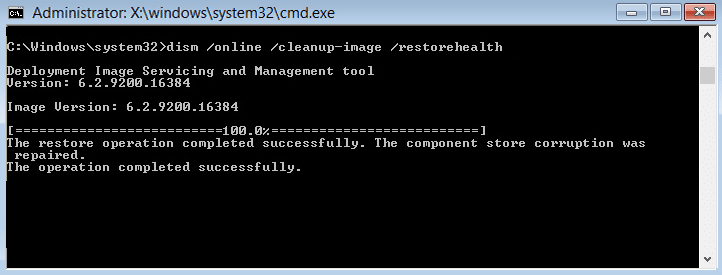
3.上記のコマンドが機能しない場合は、以下を試してください。
Dism / Image:C:\ offset / Cleanup-Image / RestoreHealth / Source:c:\ test \ mount \ windows
Dism / Online / Cleanup-Image / RestoreHealth / Source:c:\ test \ mount \ windows / LimitAccess
注: C:\ RepairSource \ Windowsを修復ソースの場所(Windowsインストールまたはリカバリディスク)に置き換えます。
4.システム実行DISMコマンドの整合性を確認するために、SFC / scannowを実行しないでください。
Dism / Online / Cleanup-Image / CheckHealth
5. PCを再起動して、変更を保存します。
方法5:CCleanerとMalwarebytesを実行する
1.CCleaner&Malwarebytesをダウンロードしてインストールします。
2. Malwarebytesを実行し、システムをスキャンして有害なファイルを探します。
3.マルウェアが見つかった場合、マルウェアは自動的に削除されます。
4.次にCCleanerを実行し、[クリーナー]セクションの[Windows]タブで、次のクリーニング対象の選択を確認することをお勧めします。

5.適切なポイントがチェックされていることを確認したら、[クリーナーの実行]をクリックして、CCleanerにコースを実行させます。
6.システムをクリーンアップするには、[レジストリ]タブをさらに選択し、以下がチェックされていることを確認します。
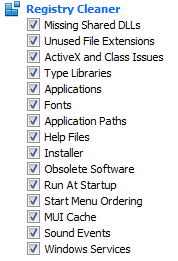
7. [問題のスキャン]を選択し、CCleanerにスキャンを許可してから、[選択した問題の修正]をクリックします。
8.CCleanerが「レジストリにバックアップの変更を加えますか? 」を選択します。
9.バックアップが完了したら、[選択したすべての問題を修正]を選択します。
10. PCを再起動して、変更を保存します。
方法6:破損したBITSファイルを修復する
1.Windowsキー+ Rを押してから、次のように入力してEnterキーを押します。
\ Programdata \ Microsoft \ network \ downloader
2.許可を求められるので、[続行]をクリックします。
![[続行]をクリックして、管理者がフォルダにアクセスできるようにします](/uploads/article/122/fNauu87ndfLLeNby.png)
3. Downloaderフォルダーで、 Qmgrで始まるファイル(Qmgr0.dat、Qmgr1.datなど)を削除します。
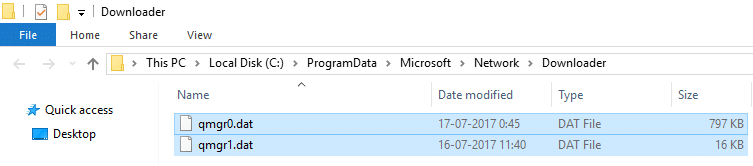
4.上記のファイルを正常に削除できたら、すぐにWindowsUpdateを実行します。
5.上記のファイルを削除できない場合は、破損したBITSファイルを修復する方法に関するMicrosoftKBの記事に従ってください。
方法7:Memtest86を実行する
注:ソフトウェアをダウンロードしてディスクまたはUSBフラッシュドライブに書き込む必要があるため、開始する前に、別のコンピューターにアクセスできることを確認してください。 memtestを実行するときは、時間がかかる可能性があるため、コンピューターを一晩放置することをお勧めします。
1.USBフラッシュドライブをシステムに接続します。
2. USBKey用のWindowsMemtest86Auto-installerをダウンロードしてインストールします。
3.ダウンロードした画像ファイルを右クリックし、「ここに抽出」オプションを選択します。
4.解凍したら、フォルダーを開き、 Memtest86 + USBインストーラーを実行します。
5.接続されているUSBドライブを選択して、MemTest86ソフトウェアを書き込みます(これにより、USBドライブがフォーマットされます)。
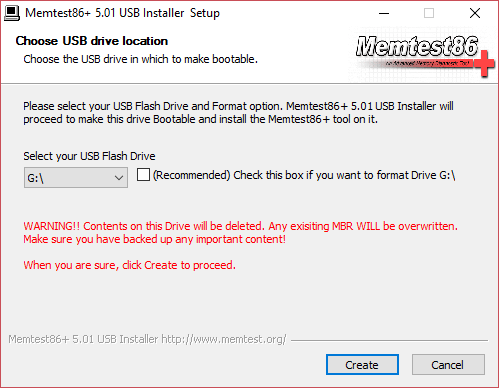
6.上記の処理が終了したら、 Windowsサービスのホストプロセスが動作を停止したPCにUSBを挿入します。エラーが発生します。
7. PCを再起動し、USBフラッシュドライブからの起動が選択されていることを確認します。
8.Memtest86は、システムのメモリ破損のテストを開始します。
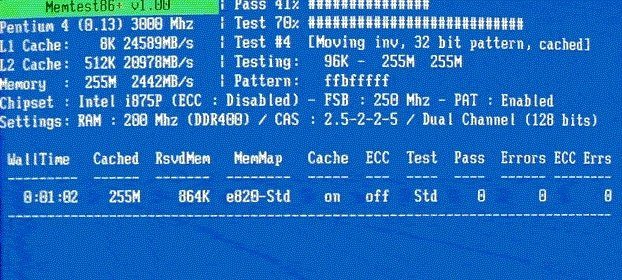
9.すべてのテストに合格した場合は、メモリが正しく機能していることを確認できます。
10.いくつかの手順が失敗した場合、 Memtest86はメモリの破損を検出します。これは、上記のエラーが不良/破損したメモリが原因であることを意味します。
11.Windowsサービスのホストプロセスが動作を停止したというエラーを修正するには、不良メモリセクターが見つかった場合にRAMを交換する必要があります。
あなたにおすすめ:
- フォルダアイコンの後ろの黒い四角を修正
- タスクスケジューラサービスが利用できないエラーを修正する
- Windows10を修正する方法は完全にシャットダウンしません
- Windowsキーボードショートカットが機能しない問題を修正する
これで、Windowsサービスのホストプロセスの修正が正常に機能しなくなりました。エラーが発生しましたが、このガイドに関してまだ質問がある場合は、コメントのセクションでお気軽にお問い合わせください。